※ 출처 : https://m.dcinside.com/board/galaxy/1262932
해당 게시물은 원문 디시인사이드의 게시물 내용이 보기 어려워 깔끔하게 정리하게 올린 게시물입니다.
--------------------------------------------------------------------------------------------------------------------------------------------------------------
이번에 출시한 S24 시리즈는 스피커가 안 좋아 음질이 별로라는 글들이 자주 올라오고 있습니다. 그러나, 설정만 잘 해준다면 최고의 음질로 들을 수 있습니다. 그래서 Wavelet 이라는 어플로 최고, 최적의 음질을 설정하는 방법을 알아보겠습니다.
Wavelet 어플을 설치하기 전에 반드시 유/무선 외부 음향기기 연결을 하지 마시거나, 이미 연결한 분들은 반드시 연결 해제 후 Wavelet 어플을 설치해주세요!
Wavelet 어플을 다운로드 후 실행하면 아래 화면이 뜨는에 왼쪽 하단에 있는 톱니바퀴 버튼을 눌러 다음 화면으로 이동합니다.
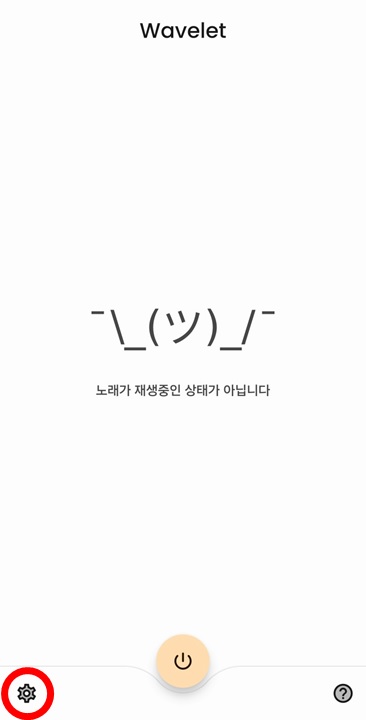
다음 화면에서 레거시 모드를 OFF에서 ON으로 바꿔줍니다. Wavelet 어플은 시스템 전역 사운드에 개입하여 모든 소리가 EQ를 거쳐서 나오는데, 레거시 모드를 OFF 로 둘 경우 Wavelet이 지원하는 일부 앱만 EQ를 거치게 되므로 반드시 ON으로 변경해주세요.

레거시 모드를 ON으로 바꾸면 위 이미지 상단 회색 부분에 메뉴가 생기는데, 해당 메뉴로 진입하여 그래픽 이퀼라이저를 ON으로 변경하고 그래픽 이퀼라이저 글자를 클릭합니다.

그러면 아래 화면이 나오는데 화면 클릭하면 개인 프리셋 수정 화면이 뜨는 부분까지 확인해주세요

개인 프리셋 수정을 아래 이미지처럼 한 뒤에 확인을 눌러 변경된 그래프 확인 후 뒤로가기 버튼을 눌러주세요

초기 메뉴로 돌아오면 리미터를 OFF에서 ON 으로 변경 후 '리미터' 글자를 클릭합니다.

그럼 아래 이미지처럼 뜨는데 스레숄드를 -10dB로 변경 후 Automatic post-gain을 해제해줍니다.

여기까지 설정을 마쳤으면 어플을 종료 후 스마트폰의 설정메뉴에서 소리 및 진동 → 음질 및 음향 효과 메뉴 순으로 들어가 아래 이미지처럼 돌비 애트모스 관련 설정을 모두 비활성화하고 이퀄라이저를 일반으로 설정 그리고 음질 최적화도 비활성화 합니다. 참고로 Dolby Atmos 의 경우 소리에 공간감을 입히는 기능으로 공간감은 중음역대에서 형성되는데 ON 상태로 두면 중음역대를 강하게 부스팅하여 먹먹한 소리가 발생하므로 반드시 OFF로 해두는 것이 좋습니다.
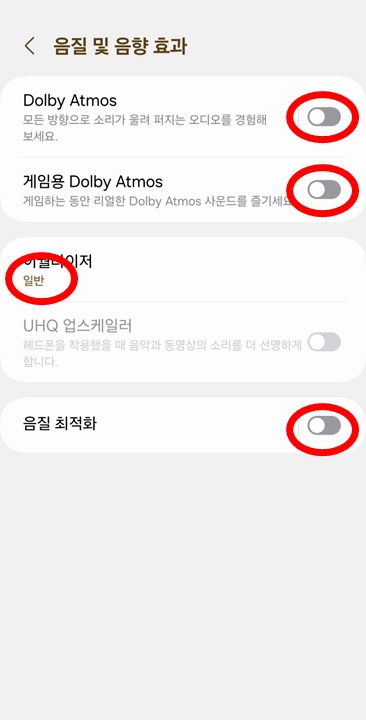
설정 후 Wavelet 어플 아이콘을 길게 눌러주면 i 버튼이 보이는데 클릭합니다.

그러면 애플리케이션 정보로 들어가는데 알림을 허용으로 변경해주시고 원하는 알림음을 설정합니다. 그리고 아래에 있는 배터리를 클릭하여 제한없음으로 변경합니다.

설정을 모두 마쳤으면 유무선 음향기기를 다시 연결하여 설정을 마무리 합니다.
설정하는 과정에서 고정된 알림이 올 수도 있는데 위 순서대로 잘 하면 알림없이 잘 작동하게 됩니다. 적은 확률로 프로세스가 종료되어 EQ가 없어지는 경우가 발생할 경우가 있는데 어플을 다시 실행하면 정상 작동됩니다. 최대 볼륨에서도 깨지는 음원이 없도록 일부 음역대와 스레숄드를 설정하는 과정에서 베이스 음역대(250~500Hz)와 보컬 음역대를 최대한 좋은 음질로 감상하실 수 있습니다.
참고로 내장된 음향을 포함하여 Wavelet도 음향기기마다 별도의 프리셋으로 관리되어 외부 음향기기의 설정과 무관합니다.
'이동통신과 컴퓨터 정보' 카테고리의 다른 글
| 반디컷 프로그램 실행시 바로 종료 될때 100% 해결법! (0) | 2024.02.24 |
|---|---|
| [2024년 최신] 티월드 확정기변 ZORDE4004 오류 완벽 해결법! (1) | 2024.02.14 |
| S24용 커버 플립 슬림 가성비 케이스 추천! (제품 동영상 포함) (1) | 2024.02.03 |
| 휴대폰 번호 변경시 내가 원하는 희망번호를 쉽게 찾는 방법! (0) | 2024.01.07 |
| 통신사별 010번호 원배정국번표 및 010전환용번호 안내 (2024년 10월 업데이트) (3) | 2024.01.07 |